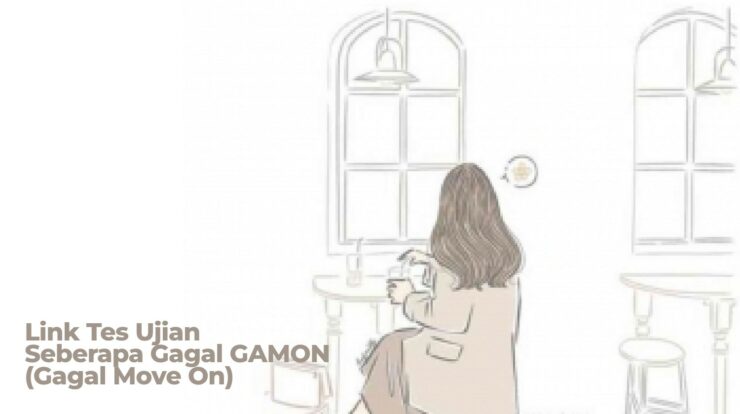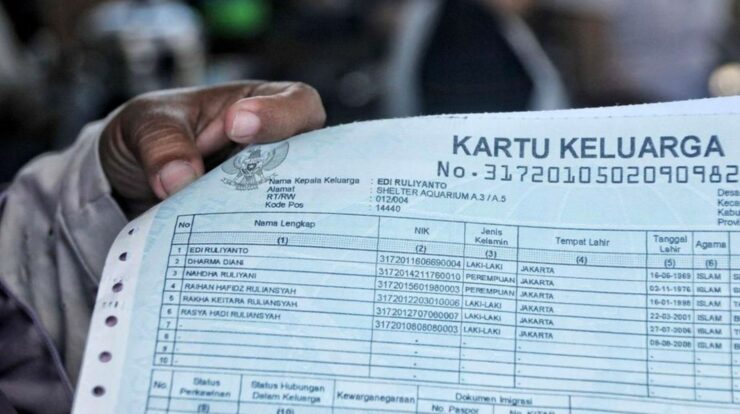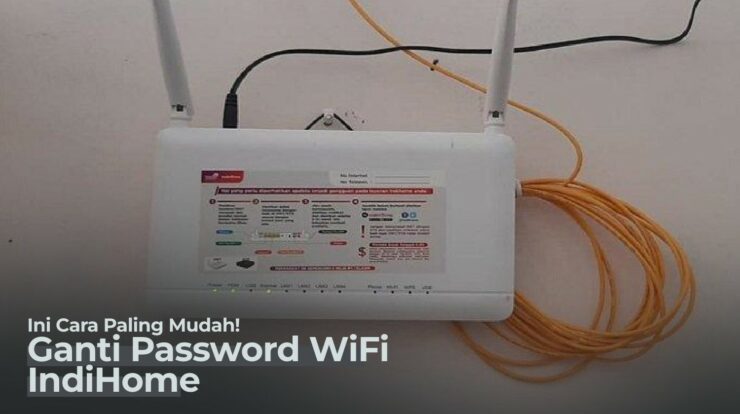
Bisa Lewat Hp! Ini 3 Cara Ganti Password WiFi IndiHome — Pernah merasa koneksi WiFi IndiHome tiba-tiba lemot atau ada perangkat asing yang tersambung tanpa izin? Jangan panik! Bisa jadi ini saatnya untuk mengganti password WiFi agar jaringan tetap aman dan stabil.
Tak perlu ribet, ganti password WiFi IndiHome ternyata bisa dilakukan dengan mudah langsung dari HP, laptop, atau bahkan melalui aplikasi MyIndiHome.
Baca Juga:
- Akhirnya ChatGPT di WhatsApp Mendukung Gambar & Pesan Suara
- Cara Transfer Pulsa Telkomsel Mudah dan Tidak Ribet
- Daftar Akun SATUSEHAT: Kado Ulang Tahun Cek Kesehatan Gratis
3 Cara Ganti Password WiFi IndiHome
Nah, di artikel ini, kami akan membahas tiga cara praktis untuk mengganti password WiFi IndiHome agar jaringan internetmu tetap lancar dan aman!
1. Ganti Password WiFi Lewat HP dengan Browser
Siapa bilang mengganti password WiFi harus pakai laptop? HP pun bisa! Caranya simpel, cukup gunakan browser seperti Google Chrome, Mozilla Firefox, atau Safari. Berikut langkah-langkahnya:
- Buka browser di HP, lalu ketik alamat 192.168.1.1 di kolom URL. Ini adalah alamat default untuk mengakses pengaturan router.
- Login ke router dengan memasukkan username dan password. Jika belum pernah mengganti, coba gunakan username dan password default yang biasanya tertulis di bagian belakang router (umumnya: user/user atau admin/admin).
- Setelah masuk, pilih menu Network, lalu cari submenu WLAN.
- Temukan kolom WPA Passphrase, lalu masukkan password baru sesuai keinginanmu.
- Simpan perubahan dan restart router agar password baru aktif.
Selesai! Sekarang perangkat yang ingin tersambung harus menggunakan password baru.
2. Ganti Password WiFi Lewat Laptop atau PC
Kalau kamu lebih nyaman menggunakan laptop atau PC, langkah-langkahnya hampir sama seperti di HP. Berikut caranya:
- Buka browser di laptop/PC dan ketik 192.168.1.1 di address bar.
- Login ke router menggunakan username dan password bawaan atau yang sudah diubah sebelumnya.
- Navigasikan ke menu Network, lalu pilih submenu Wireless atau WLAN.
- Klik Setting, lalu pilih Security.
- Cari kolom WPA Passphrase, lalu ketikkan password baru yang lebih kuat.
- Klik Save dan restart router untuk menerapkan perubahan.
Dengan cara ini, kamu bisa memastikan bahwa hanya perangkat yang diizinkan yang bisa tersambung ke jaringan WiFi-mu!
3. Ganti Password WiFi Lewat Aplikasi MyIndiHome
Kalau ingin cara yang lebih praktis tanpa harus repot masuk ke pengaturan router, aplikasi MyIndiHome bisa jadi solusi terbaik. Begini caranya:
- Unduh dan buka aplikasi MyIndiHome di HP-mu.
- Login dengan akun IndiHome yang sudah terdaftar.
- Pilih menu Pengaturan, lalu pilih opsi Ganti Password.
- Masukkan password baru yang kamu inginkan.
- Kamu akan menerima kode verifikasi melalui SMS atau email. Masukkan kode tersebut di aplikasi.
- Setelah berhasil diverifikasi, password WiFi akan langsung berubah!
Mudah, bukan? Aplikasi MyIndiHome memberikan cara yang lebih simpel dan cepat untuk mengatur jaringan WiFi-mu tanpa harus masuk ke pengaturan router.
Kesimpulan
Mengganti password WiFi IndiHome secara berkala adalah langkah penting untuk menjaga keamanan jaringan dan memastikan koneksi tetap stabil. Kamu bisa memilih metode yang paling nyaman, baik itu lewat browser di HP, laptop/PC, atau langsung melalui aplikasi MyIndiHome.
Pastikan password yang kamu buat cukup kuat, kombinasi huruf, angka, dan simbol agar lebih sulit ditebak. Jangan lupa juga untuk mencatatnya agar tidak lupa!
Dengan mengikuti langkah-langkah di atas, koneksi internet di rumah akan lebih aman, bebas dari perangkat asing, dan tetap lancar. Yuk, segera cek dan ganti password WiFi-mu sekarang juga!
Akhir Kata
Semoga artikel ini bermanfaat! Jangan lupa bagikan ke teman-temanmu yang juga menggunakan IndiHome agar mereka tahu cara mengganti password WiFi dengan mudah!
Demikianlah penjelasan artikel tentang Bisa Lewat Hp! Ini 3 Cara Ganti Password WiFi IndiHome. Semoga artikel ini dapat membantu, memberikan informasi tambahan dan tentunya dapat menjawab pertanyaan-pertanyaan Anda.